Sommario:
Punti chiave
- Microsoft PC Manager è una potente app progettata per sostituire le app di gestione/pulizia PC di terze parti.
- L’ultimo aggiornamento beta include una nuova sezione Home, strumenti di archiviazione migliorati e una sezione della casella degli strumenti per accedere agli strumenti di Windows.
- Gli utenti possono abilitare una barra degli strumenti mobile sul desktop e personalizzarla con gli strumenti e i collegamenti preferiti.
Microsoft PC Manager è più potente di prima e ha introdotto numerose nuove funzionalità, inclusa una barra degli strumenti mobile. L’app è la risposta di Microsoft a tutte le app di gestione/pulizia PC di terze parti, che ora sembrano meno utili.
Ottieni un design generale migliore, con un menu verticale e più sottosezioni, inclusa una nuova sezione Casella degli strumenti. Esploriamo queste funzionalità in dettaglio.
Novità nell’app Microsoft PC Manager?
L’app Microsoft PC Manager è ancora in versione beta. Le versioni precedenti dell’app avevano due sezioni principali: Pulizia e Sicurezza. Ma l’aggiornamento introduce una nuova sezione Home nell’app che presenta in modo ordinato tutte le impostazioni utili nei riquadri. Supporta le modalità chiaro e scuro e si adatta al tema di sistema predefinito.
Oltre ai ritocchi estetici, ottieni quattro sezioni distinte: Protezione, Archiviazione, App e Casella degli strumenti. Puoi ripristinare l’aspetto della barra delle applicazioni e le app predefinite nella sezione Protezione.
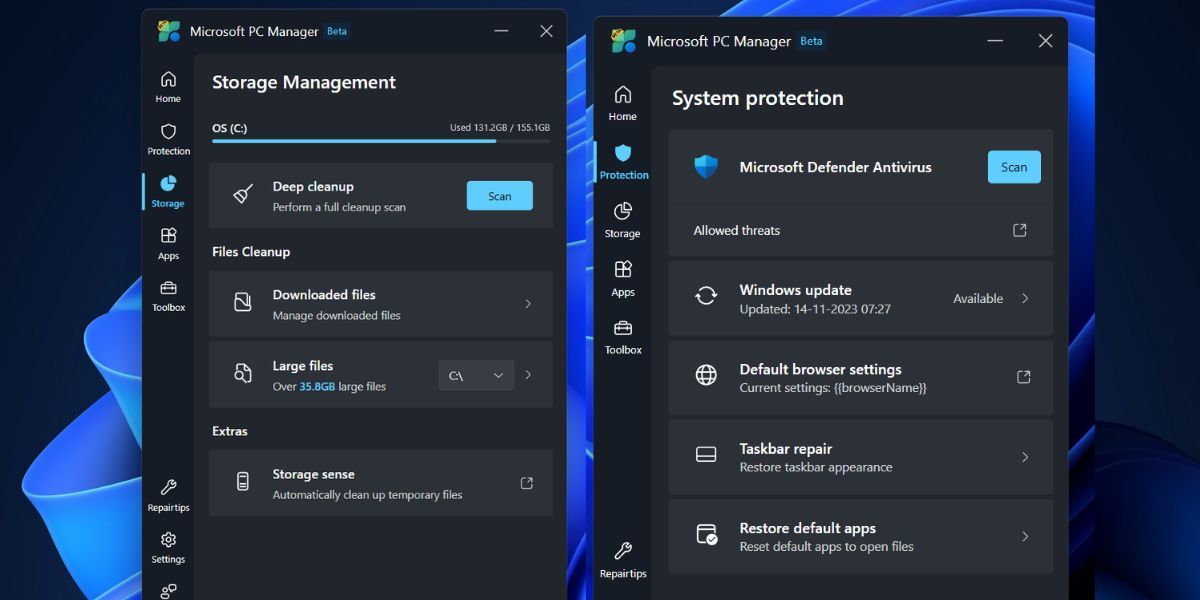
La sezione Archiviazione ha strumenti migliorati di pulizia dei file, che includono uno strumento di identificazione di file di grandi dimensioni rinnovato. In precedenza, potevi visualizzare l’anteprima dei file solo in Esplora file, ma ora l’app apre una nuova pagina secondaria per la sezione File di grandi dimensioni con più filtri e opzioni di scansione.
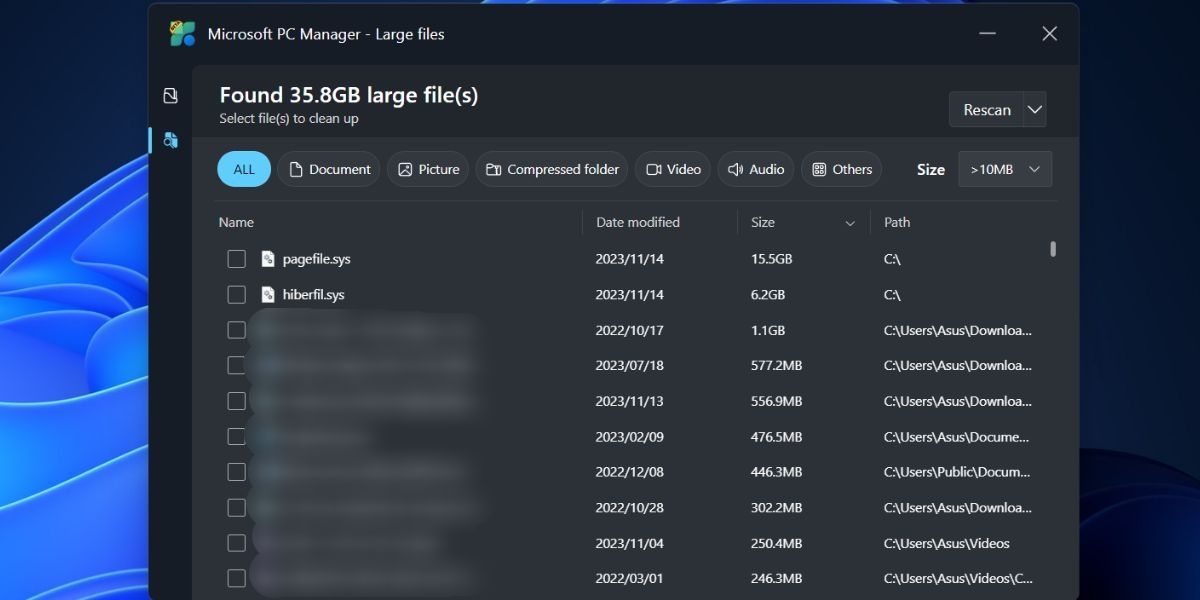
Puoi spostare o eliminare definitivamente uno o più file direttamente da questa finestra senza aprire Esplora file. L’opzione Scansione profonda è ancora disponibile e puoi persino accedere al senso di archiviazione dall’app Microsoft PC Manager. La sezione Gestione app non ha nulla di nuovo. Puoi terminare i processi, gestire le app di avvio e accedere direttamente a Microsoft Store.
L’ultima sezione è la sezione Casella degli strumenti, tramite la quale è possibile accedere a più strumenti di Windows, visualizzare una barra degli strumenti mobile sullo schermo e aggiungere collegamenti personalizzati.
È necessario installare la versione più recente dell’app Microsoft PC Manager (3.8.2.0) da sito Web ufficiale di Microsoft PC Manager. Ma se hai difficoltà a scaricare o installare l’app, puoi anche scaricarla da Techspotun sito affidabile.
Dopo aver installato l’app Microsoft PC Manager, fai clic sull’icona della casella degli strumenti nel menu verticale a sinistra. Quindi, fai clic sull’interruttore accanto all’opzione Mostra barra degli strumenti sul desktop per abilitare la barra degli strumenti.
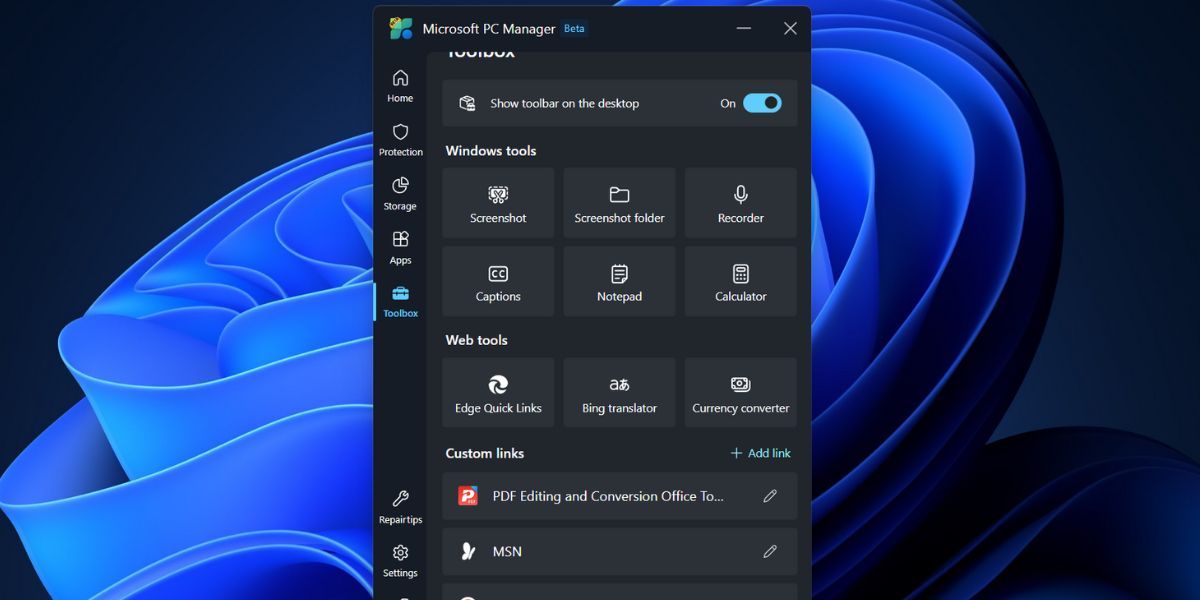
Con la barra degli strumenti mobile sullo schermo, ora puoi ridurre a icona l’app Microsoft PC Manager. Fare clic e trascinare la barra degli strumenti su qualsiasi lato dello schermo per fissarla in quella posizione. Se non lo fai, apparirà sopra tutte le app aperte.
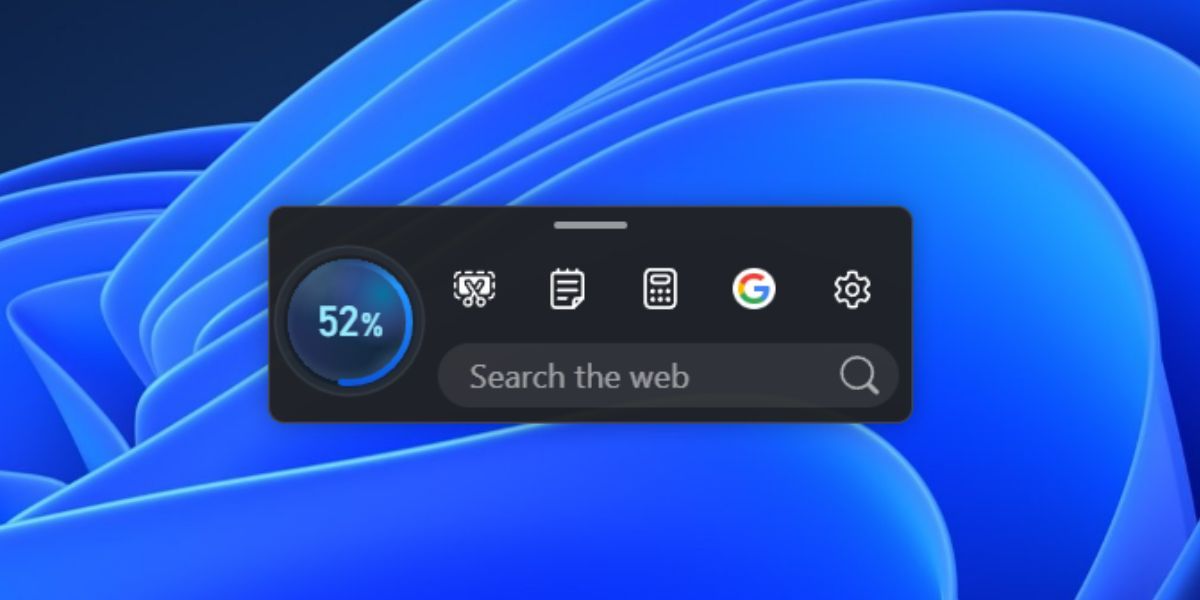
Quando passi il mouse sulla posizione della barra degli strumenti, verrà visualizzata automaticamente. Fare clic sul pulsante Potenzia per cancellare la memoria o avviare eventuali strumenti. Puoi anche aggiungere collegamenti personalizzati ai siti Web nella barra degli strumenti e quindi avviarli direttamente in Edge.
L’elenco degli strumenti predefiniti nella barra degli strumenti può essere inadeguato per molti. Potresti non aver bisogno dell’opzione di ricerca Edge o voler aggiungere più strumenti o rimuoverne alcuni. Ecco come personalizzarlo:

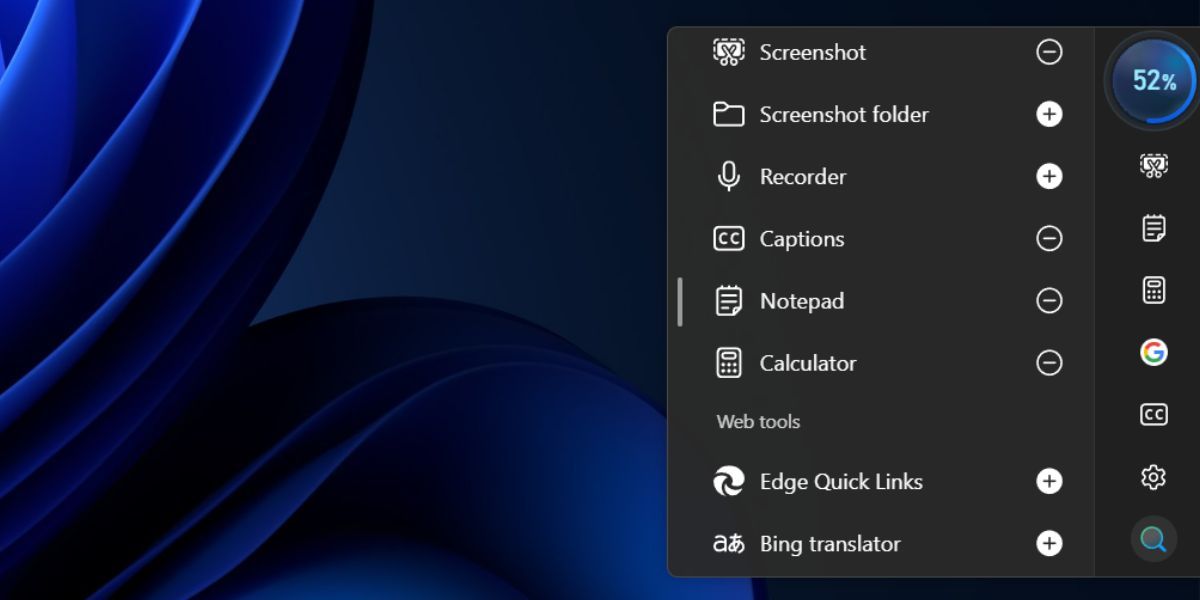
Puoi nascondere la barra degli strumenti senza chiudere l’app Microsoft PC Manager in background. Passa il mouse sopra la barra degli strumenti per aprirla e fai clic su Impostazioni. Quindi fare clic su Nascondi barra degli strumenti per nasconderla sul desktop. Tuttavia, dovrai accedere alla sezione Casella degli strumenti nell’app Microsoft PC Manager per mostrare la barra degli strumenti.

Una barra degli strumenti intuitiva per la manutenzione del PC
La nuova app Microsoft PC Manager può gestire meglio Windows ed è così ricca di funzionalità da poter competere con qualsiasi PC Manager o app più pulita. Ora puoi identificare file più grandi, gestire le app e il comportamento della barra delle applicazioni e accedere a più app Windows integrate tramite la barra degli strumenti con un’interfaccia utente molto migliorata. Tuttavia, non è chiaro quando l’app uscirà dalla fase Beta e apparirà sul Microsoft Store per gli utenti generici.
